Для просмотра каналов на Смарт ТВ можно использовать стандартные приложения вашего провайдера, работающего через систему подписки. Но простому обывателю это не выгодно хотя бы из-за того, что ради нескольких каналов приходится покупать весь пакет. Решить эту проблему помогают специальные программы, транслирующие плейлисты IPTV. Их можно скачать из интернета либо создать самому. О том, как создать плейлист IPTV, мы сейчас и поговорим.
Обычный текстовый файл, сохраненный в формате m3u, содержащий в себе список каналов и их параметров, и есть плейлист IPTV. Этому формату уже достаточно много лет, но он до сих пор актулен как для Smart TV, так и для различных ТВ-боксов и даже смартфонов.
Мы уже разобрались, что плейлист IPTV – это просто текстовый файл. А значит, его можно редактировать на компьютере через стандартный Блокнот. Можно использовать и другие текстовые редакторы как на ПК, так и на смартфоне, но нужно следить за кодировкой текста. Сохранять только в ANSI.
Как же разобраться, что написано в этих эльфийских письменах. На самом деле в плейлистах IPTV нет ничего сложного. В первой строке написан идентификатор:
#EXTM3U
Ниже идет сам список с описаниями и ссылками на каналы в интернете. Каждое описание канала состоит из символов #EXTINF, после которых стоит двоеточие с параметрами, которые представляют собой длительность и название. Больше этих двух значений ничего не требуется. Длительность в нашем случае либо 0, либо -1, а название, думаю, и так понятно.
В конечном итоге у вас должна получится примерно такая строка:
#EXTINF:0,Спортивный канал
Обратите внимание на то, что между значениями не должно быть пробелов, только запятая. В названии пробелы имеют место быть.
Еще можно использовать теги. И вот они записываются уже с пробелом, а их значения после равно в кавычках. Тогда строка с описанием будет выглядеть как-то так:
#EXTINF:0 tvg-name="Sport Channel",Спортивный канал
После строки с описанием канала идет его адрес в интернете. Думаю, ссылку вы уже ни с чем не перепутаете. Это либо IP адрес/адрес канала, либо просто ссылка. Примерно все это выглядит так:
http://192.168.1.1:25556/online/channel.m3u8
или:
http://tv-na-halyavu.ru/online/play/123
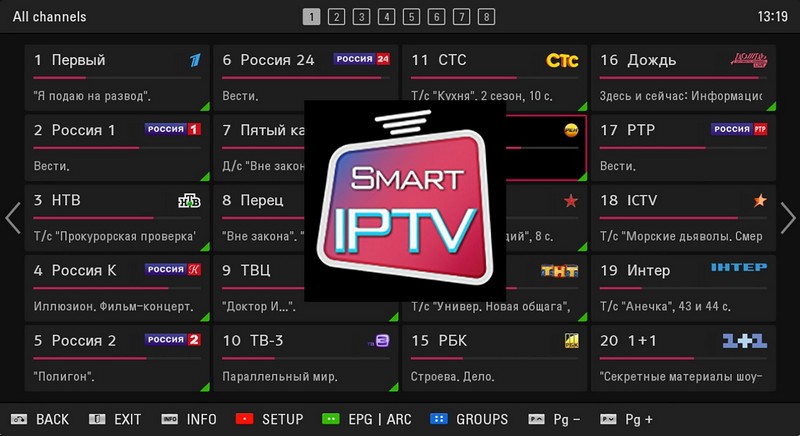
Найти ссылки на каналы для плейлиста IPTV не так просто. Большинство таких каналов не имеет потоковой трансляции своего контента в открытом доступе. Поэтому, большая часть бесплатных ссылок приведет вас на пиратские стримы. Как говорится в наше время: не знаешь чего-то, загугли. И это истинно так. Вам помогут форумы с обсуждениями IPTV либо готовые плейлисты, которые есть в свободном доступе. Просто скачиваете их и копируйте оттуда ссылки для своего плейлиста.
Можно пользоваться универсальными плейлистами m3u, которых в гугле навалом. Но они зачастую содержат кучу ненужного мусора, поэтому проще выбрать оттуда что-нибудь стоящее и создать свой плейлист. Не забудьте для начала перейти по ссылке, которую собираетесь скопировать, чтобы удостовериться, что этот канал вообще работает.
То есть название вашего текстового файла должно выглядеть примерно так: Название.m3u
Название может быть любым, но не забудьте дописать к нему формат «.m3u» (без кавычек). Теперь просто копируйте этот файл на флэшку, вставляете ее в ваш Smart TV и открываете с помощью программы, позволяющей просматривать онлайн-телевидение. Самая удобная и популярная подобная программа так и называется «IPTV». Скачать ее можно из магазина.